win7系统怎么修复?win7系统系统修复教程
在使用win7系统的时候,难免会出现一些故障问题。这时候我们需要对电脑进行修复才能正常使用。那么,win7系统怎么修复?下面就让小编为大家带来win7系统系统修复教程。
1.点击开始菜单,在搜索框中输入CMD。
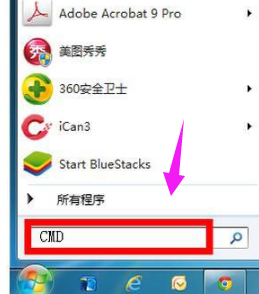
2.在搜索结果中找到CMD程序,右键点击程序,选择以管理员身份运行。
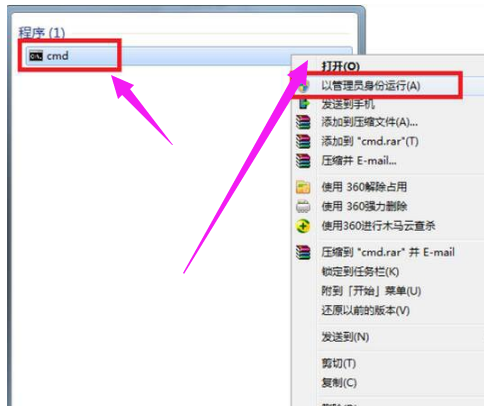
3.调出命令提示符,在命令提示符输入Sfc/ 后回车,对话框将提示你所有的修复命令。
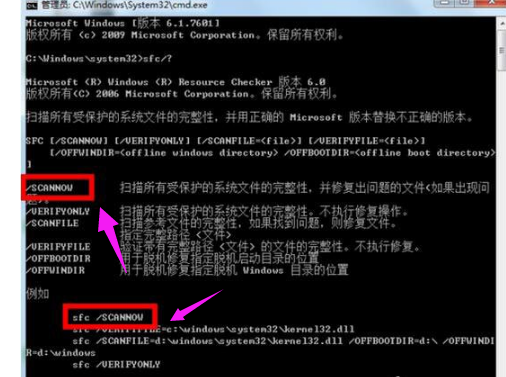
4.在提示符后面输入Sfc /Scannow回车,执行扫描系统文件并自动修复!等待修复完成即可!整个扫描过程持续时间大概10分钟。
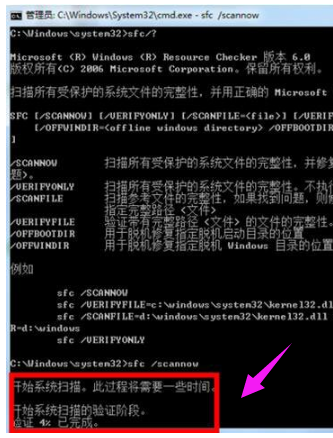
5.扫描结果会详细列出问题点,以及修复记录。

6.还以对系统的参考文件进行扫描和自动修复!只要在命令框输入Sfc /Scanfile回车即可!
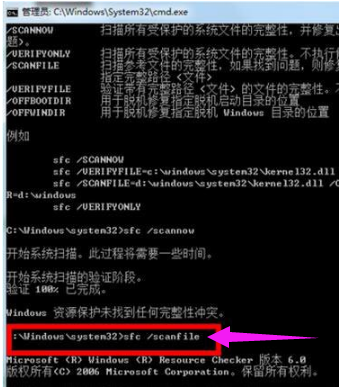
以上就是小编为大家带来的win7系统系统修复教程。需要对win7系统进行修复的用户,可以使用上述方法进行修复。
上一篇:电脑误区有哪些?电脑误区内容大全
下一篇:如何给电脑上锁?电脑屏幕上锁教程
Win7教程查看更多

轻松学会安装win7系统教程 2021-10-05 查看详情

戴尔灵越 15如何重装win7系统? 2021-10-05 查看详情

详聊惠普4431s怎么一键重装win7系统 2021-10-05 查看详情

台式计算机重装win7系统简单教程 2021-10-01 查看详情
Win10教程查看更多










